Производственный календарь — это основа для формирования графика работы организации, незаменимый помощник для бухгалтера и специалиста по кадрам. Он помогает планировать работу, корректно рассчитывать рабочие часы, начислять зарплату и отпускные. В статье — подробная инструкция по настройке календаря в 1С:ЗУП, ред. 3.1.
ГДЕ В 1С:ЗУП НАХОДИТСЯ ПРОИЗВОДСТВЕННЫЙ КАЛЕНДАРЬ
Календарь находится в разделе «Настройки» — справочник «Производственные календари». Напоминаем, что в редакции 3.1 производственные календари создаются с учетом регионального законодательства.
ЗАПОЛНЕНИЕ ПРОИЗВОДСТВЕННОГО КАЛЕНДАРЯ В 1С:ЗУП
Интерфейс календаря простой и интуитивно понятный. Производственный календарь в 1С составлен с учетом законодательства Российской Федерации, обновляется и заполняется автоматически.
Для удобства введены цветовые обозначения дней. Дни перед праздниками отмечены темно-синим цветом, праздничные дни обозначены фиолетовым, трудовые будни — черным, суббота — бордовым, а воскресенье ярко-красным цветом.
В 1С:Зарплата и управление персоналом информация о переносе праздничных дней отображается в окне справа.
Как добавить новый производственный календарь
- Нажать команду «Создать».
- Заполнить «Наименование» — в этом поле отражается название календаря.
- Заполнить поле «Код» и год настройки календаря.
- Далее выбираем команду «Заполнить по умолчанию». 1С заполнит календарь по графику 52 и без учета праздничных дней. Настроить календарь нужно будет самостоятельно: вручную выбрать праздничные, предпраздничные и выходные дни, корректно отметить перенос праздничных нерабочих дней.
Как добавить региональный календарь
Для крупных организаций, которые находятся в разных регионах предусмотрен региональный производственный календарь. Например, у республик Татарстан и Башкортостан есть праздники, которые не отмечены в общероссийском календаре. Смотрите рисунок 3 и следуйте инструкции:
- Добавьте календарь.
- Отметьте «Является региональным календарем».
- Выберите нужный календарь из выпадающего списка.
- Далее выбрать команду «Заполнить по умолчанию».
Перенести выходной день, совпадающий с праздничным
- Нажимаем правой кнопкой мыши на нужный день.
- Выбираем «Перенести день». Эту же команду можно выполнить, если использовать кнопку в верхней части календаря (Рис. 4).
- Указать дату переноса.
- Чтобы сохранить настройки — кликнуть на «Записать» или «Записать и закрыть».
Добавить региональный праздничный день
- Нажимаем на нужный день правой кнопкой мыши.
- Нажать «Изменить день». Эту же команду можно выполнить, если использовать кнопку в верхней части календаря (Рис. 4).
- Вид дня — «Праздничный».
- Для сохранения настроек выбрать «Записать» или «Записать и закрыть».
Назначить рабочим предпраздничным днем
- Нажимаем на нужный день правой кнопкой мыши.
- Нажать «Изменить день». Эту же команду можно выполнить, если использовать кнопку в верхней части календаря (Рис. 4).
- Вид дня — «Предпраздничный».
- Чтобы сохранить настройки — «Записать» или «Записать и закрыть».
Материалы подготовлены при участии специалистов линии консультаций АСП-Центра сопровождения
Любим «1С» , сопровождаем с любовью
Наш телефон: +7 343 222 12 50
Наш сайт: http://sopr1c.ru
Больше статей ищите здесь
В статье разберем:
- как заполнить производственный календарь и графики работы на 2022 год;
- почему нужно это сделать уже сейчас.
Заполнение производственного календаря
Производственный календарь (Настройка – Производственные календари) в ЗУП 3.1 задействован сразу в нескольких алгоритмах:
- заполнение Графиков работы (Настройка – Графики работы сотрудников);
- определение срока перечисления НДФЛ при проведении Ведомостей (Выплаты – Все ведомости на выплату зарплаты);
- подсчет количества дней ежегодного отпуска без учета праздников.
Перед заполнением графиков, вводом отпусков на январь 2022 года и проведением Ведомостей со сроком уплаты НДФЛ в 2022 году нужно проверить актуальность ПК на 2022 год в базе ЗУП 3.1. Производственный календарь – это обновляемый классификатор. При подключенном сервисе Интернет-поддержки, он обновляется автоматически. Если Интернет-поддержка отключена, обновить ПК можно:
- вручную, скачать файл обновления с сайта 1С и загрузить в ЗУП 3.1
- при обновлении конфигурации
Все возможные варианты обновления ПК разобраны в статье Обновление Производственного календаря в ЗУП 3.
Чтобы проверить актуальность Производственного календаря, откроем классификатор, выберем 2022 год и сверим переносы праздников с данными ПК в справочно-правовых системах.
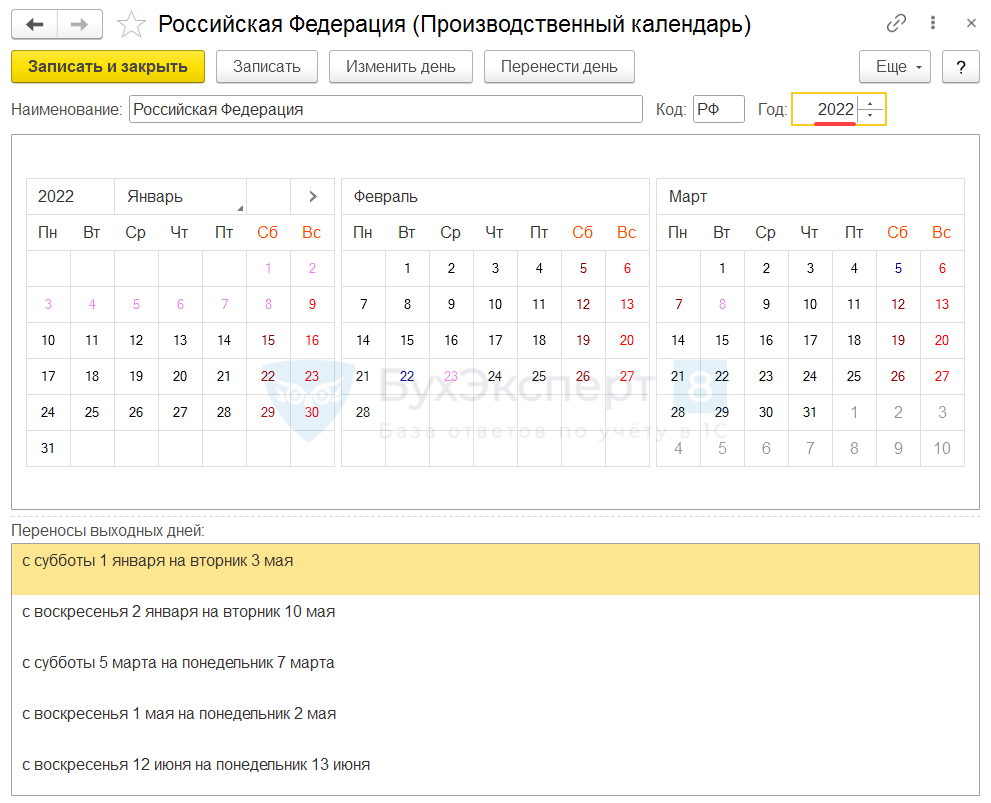
Также в ЗУП 3.1 есть возможность распечатать ПК.
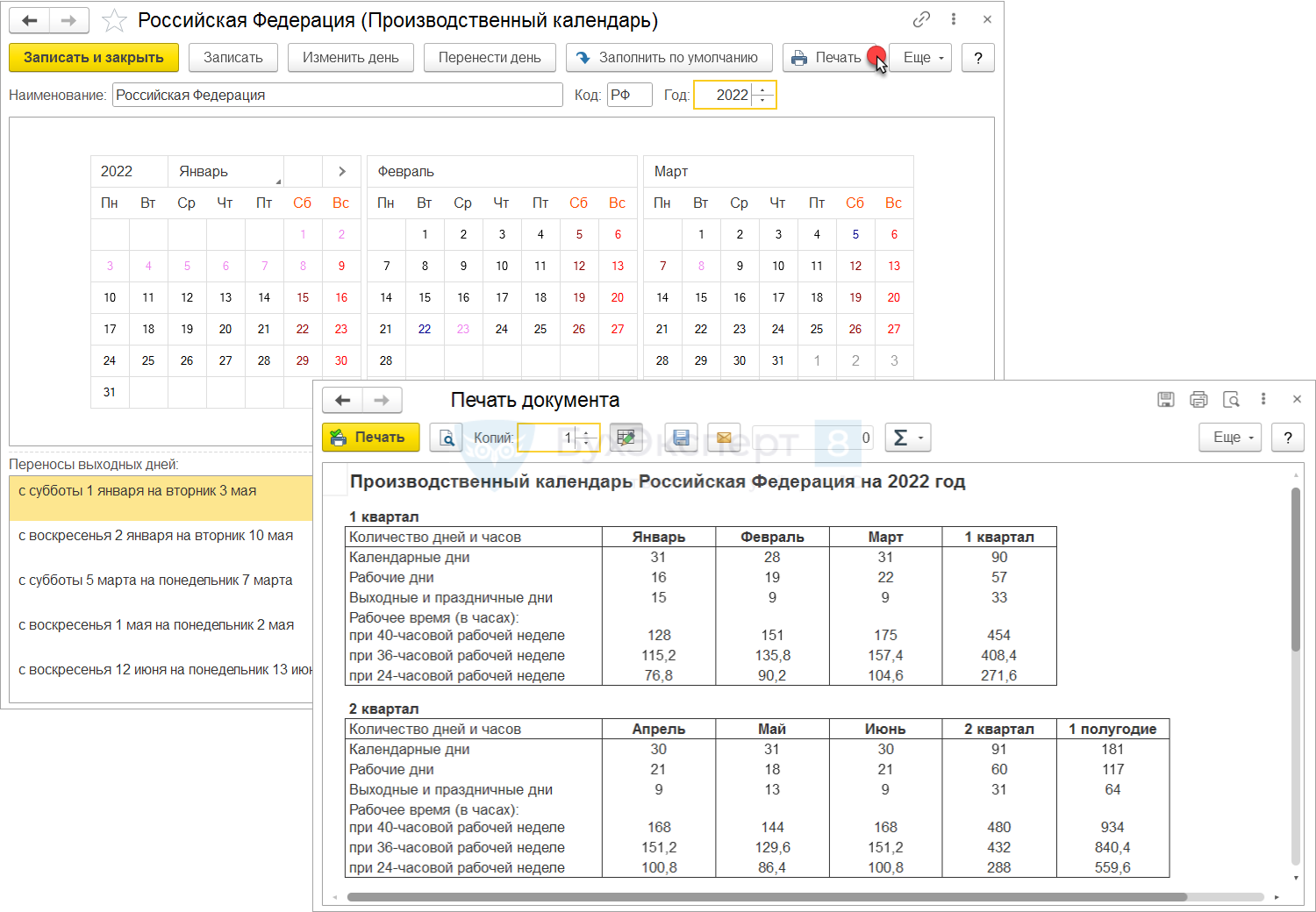
Заполнение графиков работы
Заполнить Графики работы на 2022 год в ЗУП 3.1 также потребуется заранее. Графики работы влияют на:
Для заполнения Графика работы на 2022 год установим в настройках графика 2022 год и воспользуемся командой Заполнить.
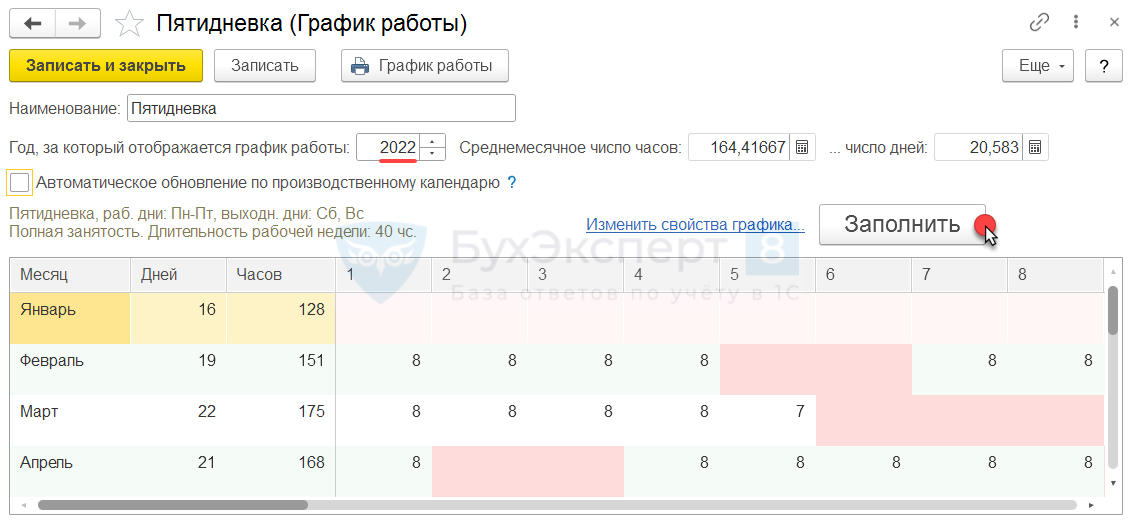
Если Вы еще не подписаны:
Активировать демо-доступ бесплатно →
или
Оформить подписку на Рубрикатор →
После оформления подписки вам станут доступны все материалы по 1С:ЗУП, записи поддерживающих эфиров и вы сможете задавать любые вопросы по 1С.
Подписывайтесь на наши YouTube и Telegram чтобы не пропустить
важные изменения 1С и законодательства
Помогла статья?
Получите еще секретный бонус и полный доступ к справочной системе БухЭксперт8 на 14 дней бесплатно
Оцените публикацию





(1 оценок, среднее: 5,00 из 5)
![]() Загрузка…
Загрузка…
Производственный календарь – утвержденный на государственном уровне список рабочих и нерабочих дней, представляющий собой таблицу, напоминающую обычный календарь, в который дополнительно внесены данные о числе календарных, дней, рабочих, выходных и праздниках. Они представлены за месяц, за квартал, и в целом за год.
В программе 1С 8.3 ЗУП на производственный календарь ориентируются в учете отработанного сотрудниками времени, в расчете зарплаты, а также отпускных и больничных
Он составляется на каждый год и своевременное заполнение календаря в 1С 8.3, до начала нового календарного года, обязательно, чтобы избежать ошибок в начислении зарплаты сотрудникам. Актуальный календарь можно посмотреть и скачать на сайтах различных справочно-информационных систем.
Местонахождение в ЗУП
В конфигурации календарь можно найти двумя способами.
Первый – из главного меню программы надо перейти во «Все функции». По умолчанию данный пункт не включен в основной список, поэтому мы добавим его самостоятельно*. Для этого выбираем «Сервис», затем «Параметры».
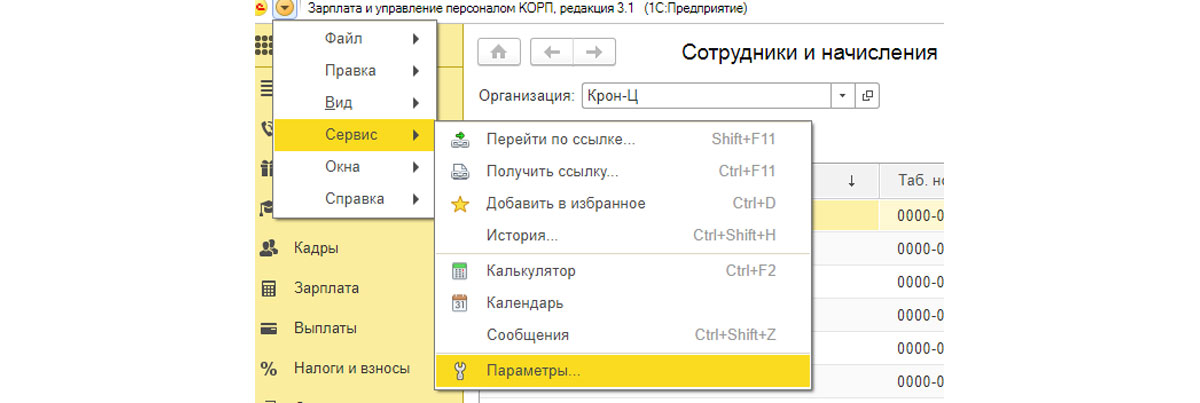
Там мы проставляем галочку напротив «Отображения «Всех функций».
*Добавить в меню эту команду могут только те пользователи, которые имеют полные права администратора, то есть дальнейшие действия могут считаться типовыми доработками 1С, а значит, требуют определенных прав и знаний. Если вы не уверены в своих действиях, советуем обратиться за настройками 1С:ЗУП к профессионалам.
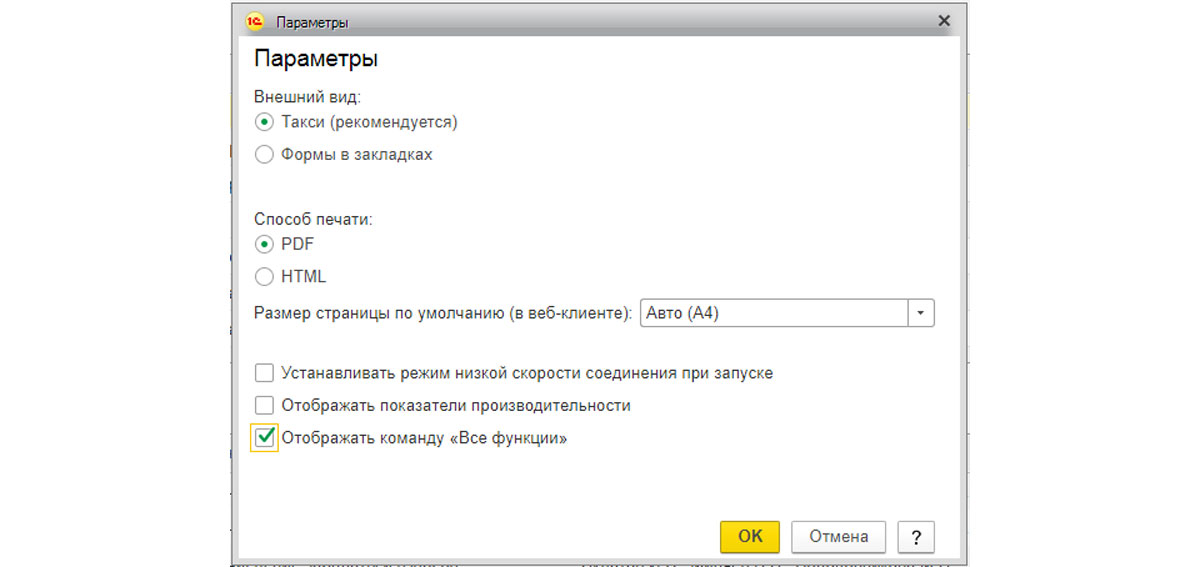
Теперь она появилась у нас в Главном меню.
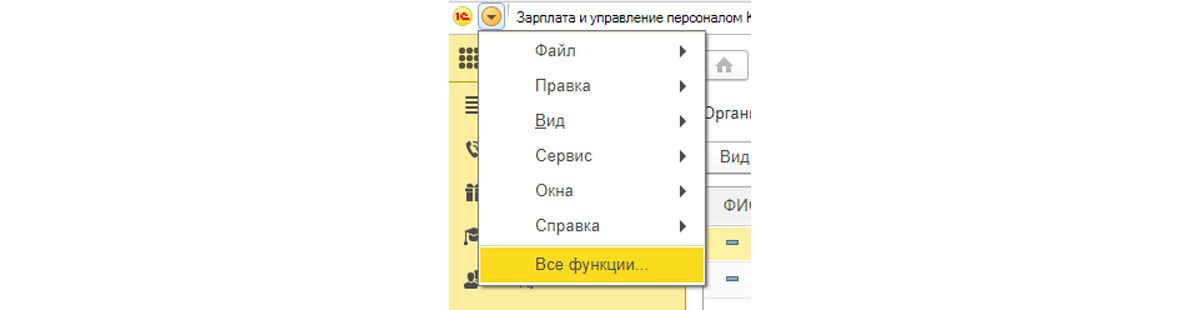
В «Справочниках» выбираем нужный нам тип календаря.
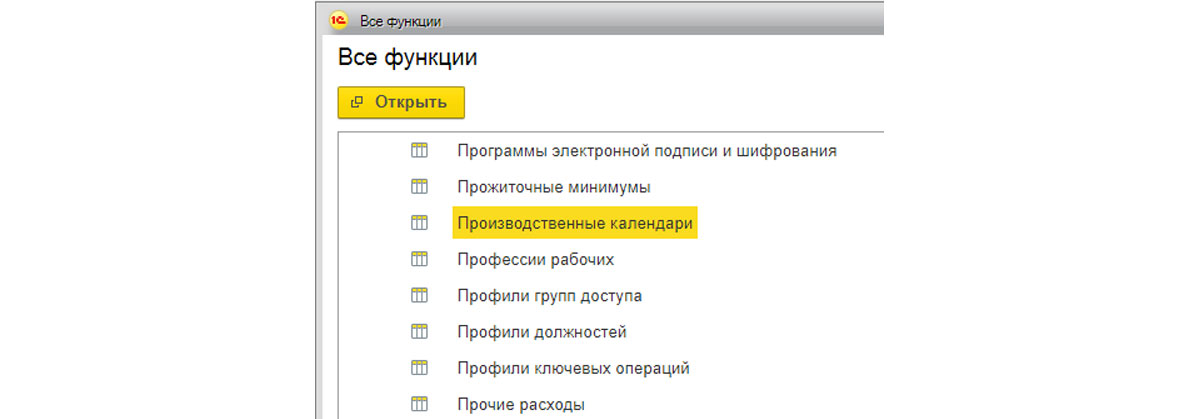
Второй – через меню «Настройка» – «Предприятие».
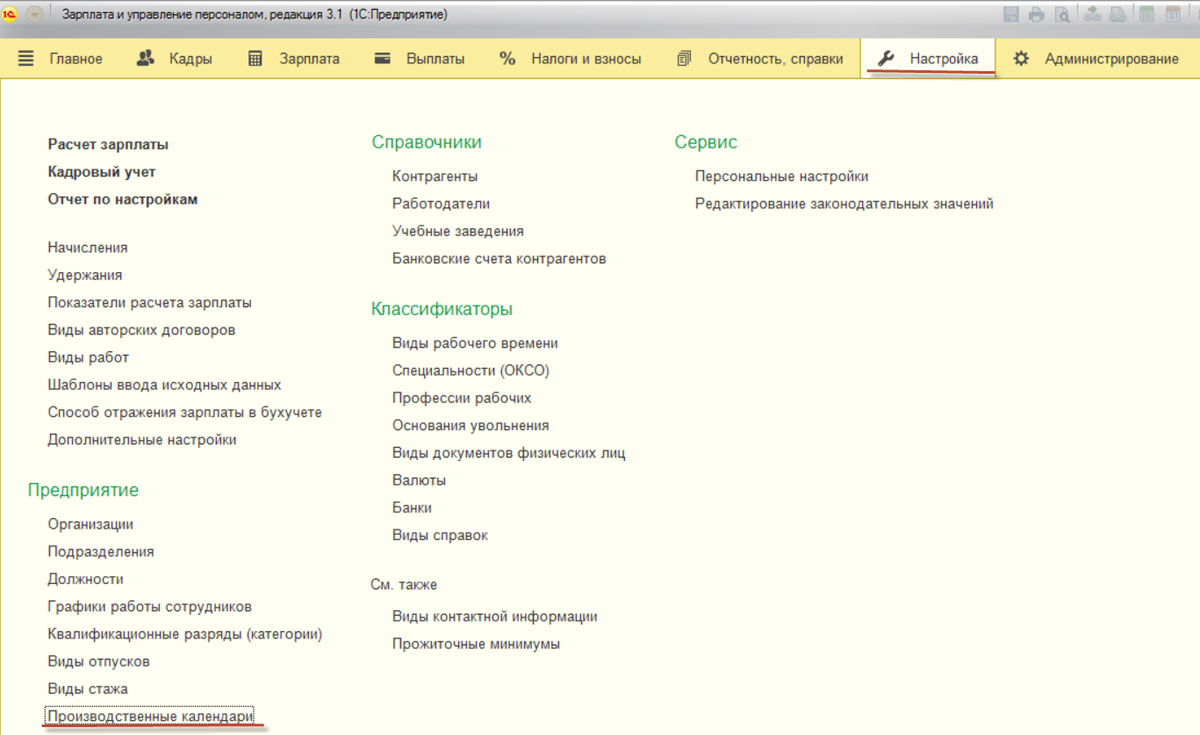
Работа с календарем
Изначально в программу включен календарь с именем «Российская Федерация». Настраивают его, как правило, один раз на каждый календарный год.

Обновление и заполнение производственного календаря в 1С ЗУП 8.3 для удобства пользователей происходит в соответствии с законодательными нормами. Мы должны выбрать год при помощи кнопок со стрелочками и нажать «Заполнить по умолчанию», так как изначально наш календарь пустой. Перед нами появляется заполненная форма с указанием рабочих, выходных, праздничных и предпраздничных дней, а также информацию о переносах, которая в качестве справки указана рядом.
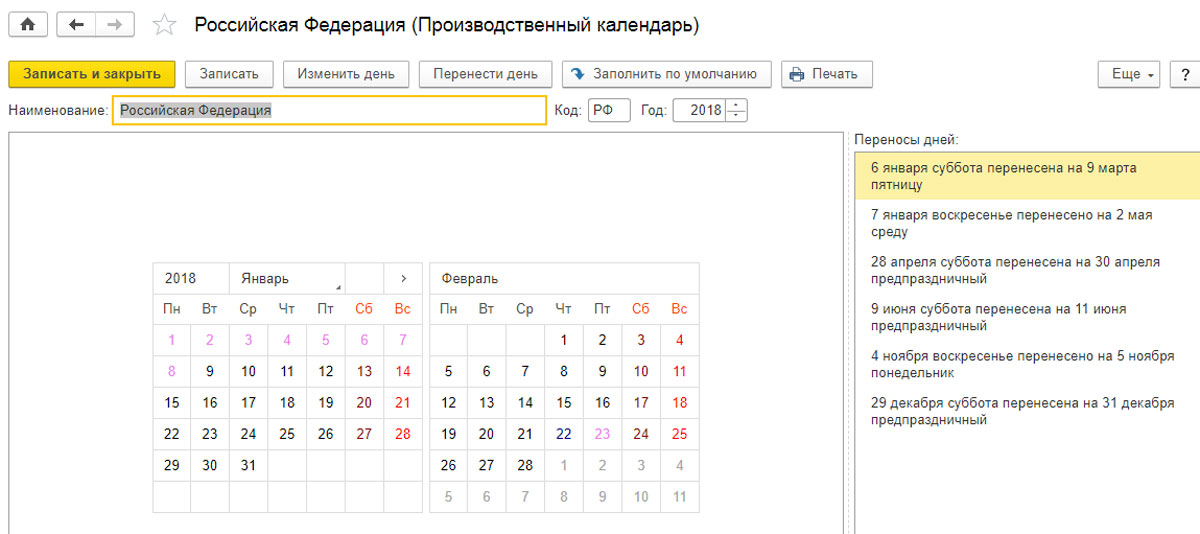
Для наглядности в календаре применяются разные цвета:
- Для рабочих дней – черный;
- Для праздничных – розовый;
- Для предпраздничных – синий;
- Для субботы – бордовый;
- Для воскресенья – красный.
Если в ЗУП находится только один календарь «Российская Федерация», то он будет работать по умолчанию для всех фирм, учет по которым ведется в ЗУП. Если применяется несколько календарей, то это надо не забывать учитывать при заполнении графиков работы сотрудников, чтобы избежать некорректного расчета зарплаты и других начислений.
Бесплатная
консультация
эксперта

Анна Викулина
Руководитель Центра
сопровождения 1С
Спасибо за Ваше обращение!
Специалист 1С свяжется с вами в течение 15 минут.
Изменение дней
Случаются ситуации, когда надо внести поправки в производственный календарь, например, определенный день был назначен региональным праздником, поэтому в программе его статус надо поменять с «рабочего» на «праздничный». Для этого выделяем нужный нам день в календаре и жмем кнопку «Изменить» вверху формы.
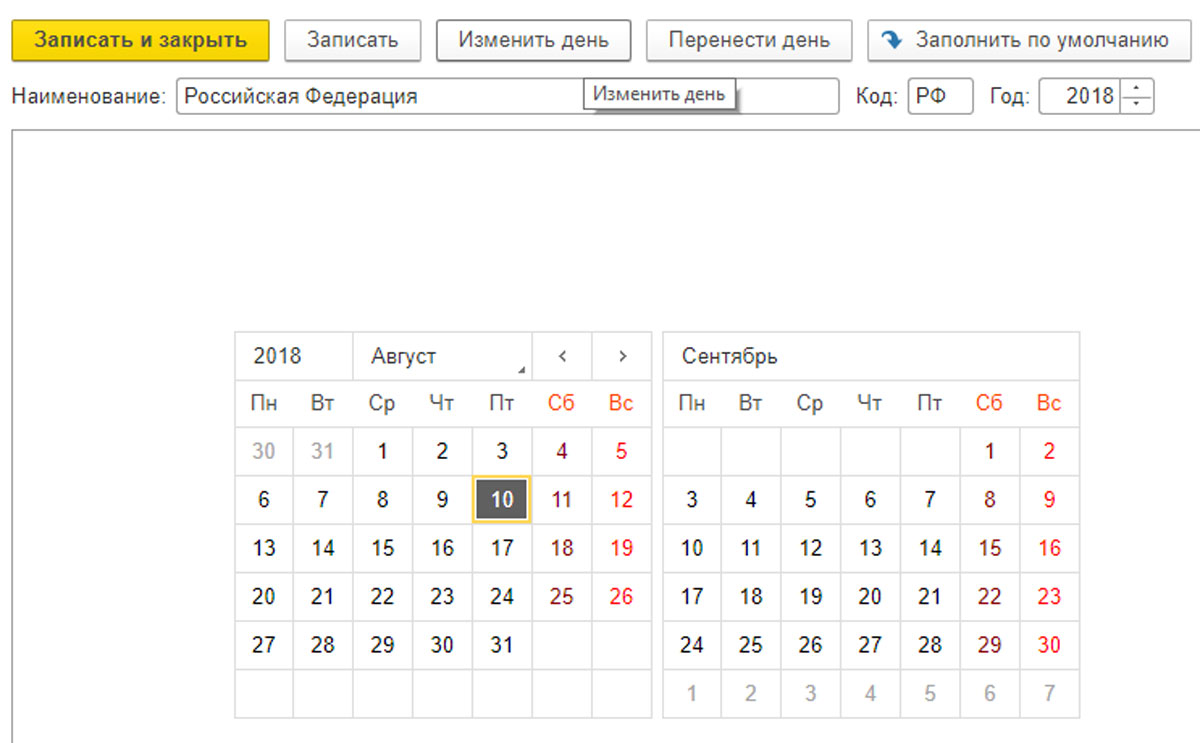
Появляется окно выбора значения. Мы выбираем «Праздник».
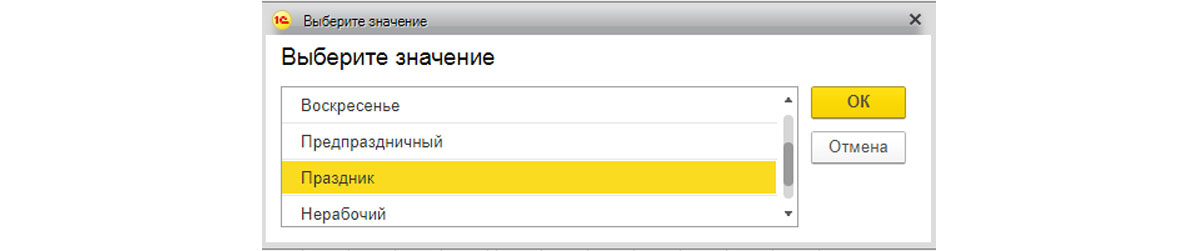
В календаре день становится праздничным, меняется его цвет. Далее меняем день накануне на «Предпраздничный», чтобы программа правильно посчитала рабочие часы, так как в предпраздничный день рабочее время сокращается на один час.
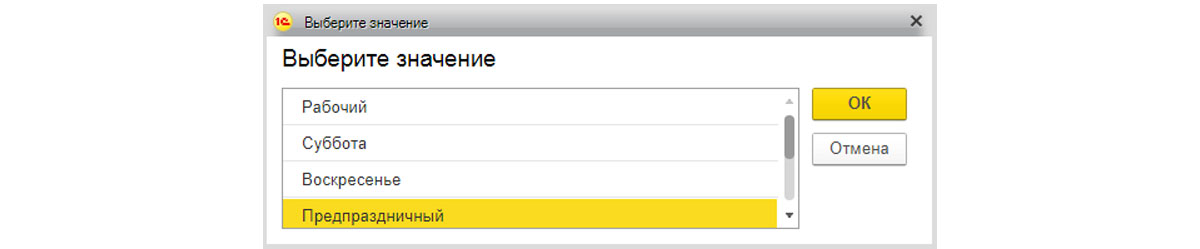
Итак, предпраздничный день выделен синим, а праздничный – розовым. Теперь изменится количество рабочих часов в месяце, и программа будет корректно считать все начисления.
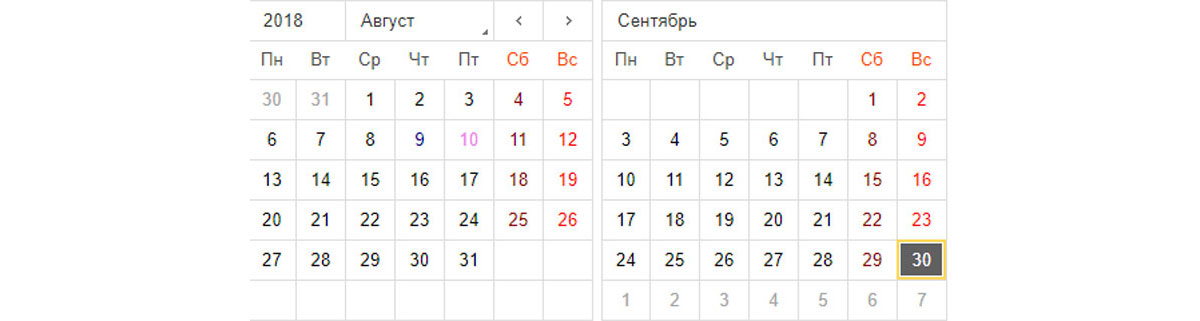
Перенос дней
Перенос дней осуществляется так же, как изменение. Выбираем день и нажимаем кнопку «Перенести день».
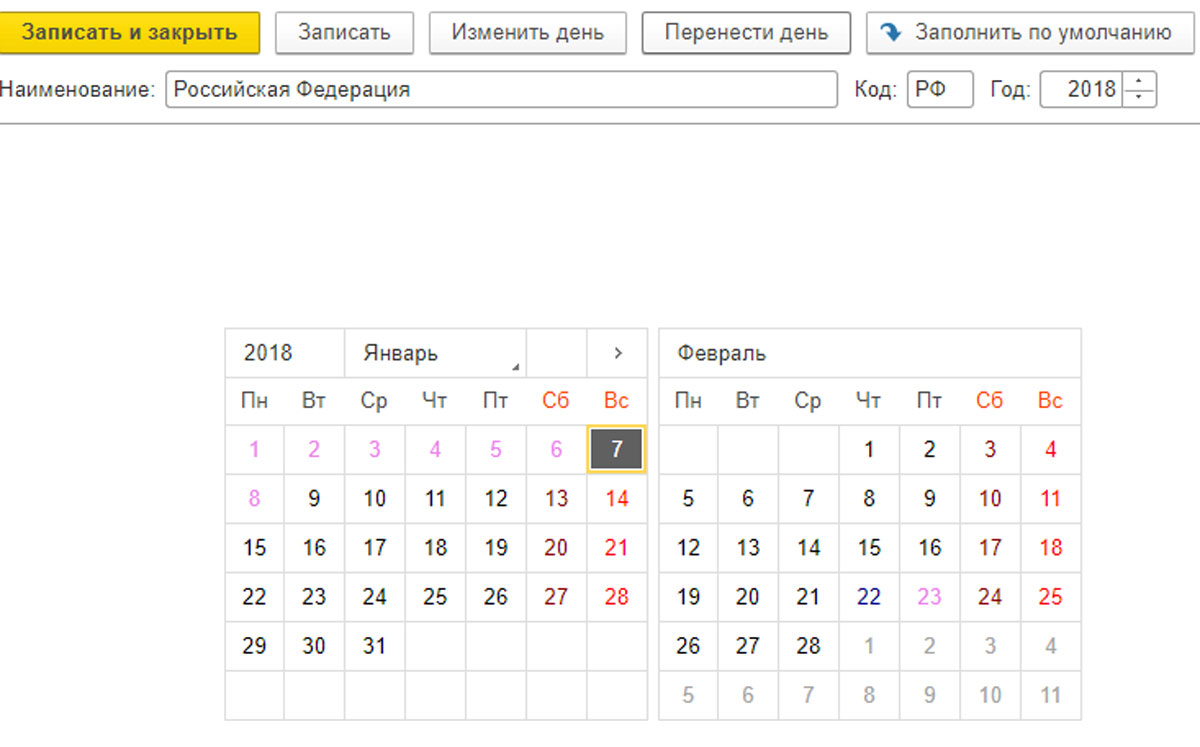
Появляется окно «Выбор даты переноса». Выбираем нужную, и нажимаем ОК.
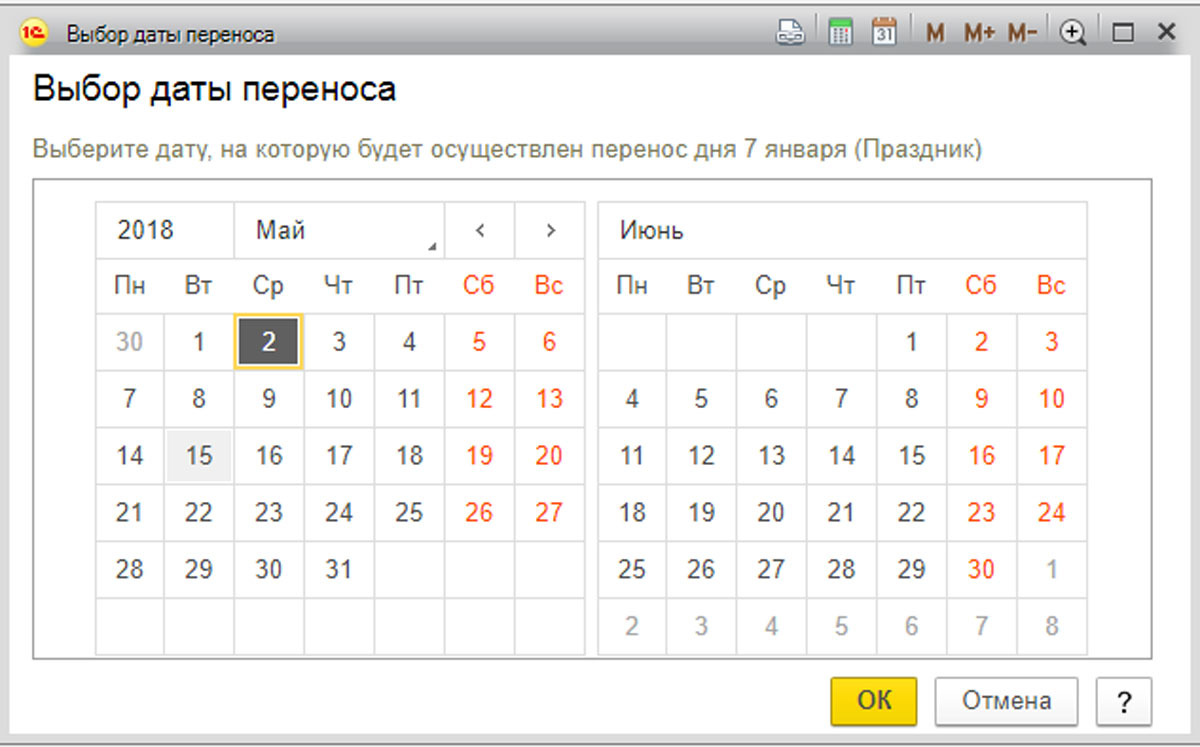
После переноса цвет дней тоже меняется, а также меняется количество рабочих часов в месяцах, претерпевших изменения.
После внесения всех необходимых изменений обязательно нажимаем кнопку «Записать» или «Записать и закрыть», чтобы изменения сохранились.

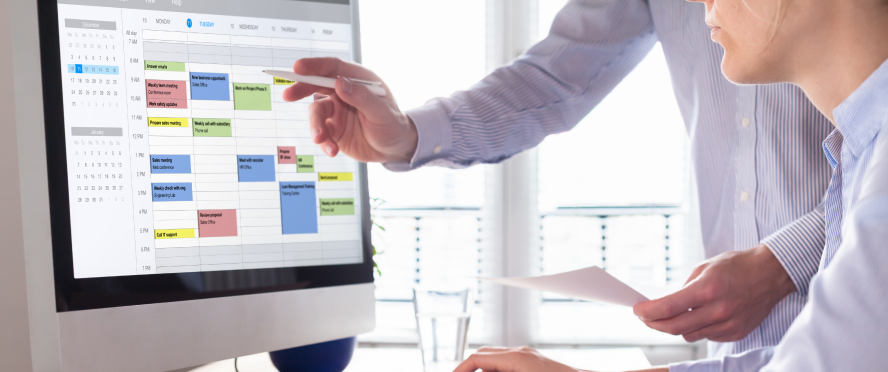

Рассматриваемый календарь составляется один раз в год, поэтому его можно будет распечатать и всегда держать «на виду», чтобы быстро отвечать на вопросы сотрудников. Программа 1С позволяет сформировать удобную наглядную форму для печати. Чтобы ее получить, нажимаем кнопку «Печать». На ней мы можем увидеть всю информацию по всем типам дней, количество часов при 40-, 36- и 24-часовой рабочей неделе, а также среднемесячное количество часов.
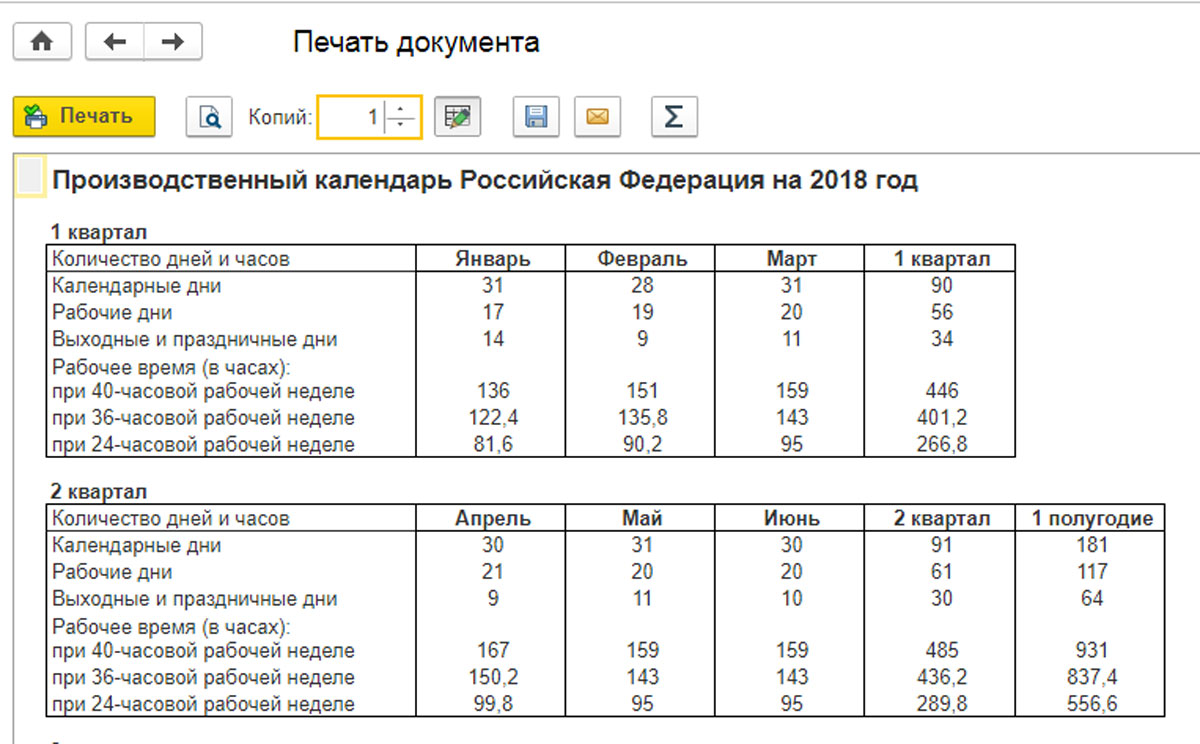
Если нам нужно восстановить первоначальное заполнение календаря, воспользуемся кнопкой «Заполнить по умолчанию», тогда все наши изменения и переносы дней аннулируются.
Несколько календарей в одной базе
Если учет сразу по нескольким фирмам ведут в одной программе, или их филиалы находятся в разных субъектах РФ, которые, в свою очередь, имеют собственные праздники, число рабочих дней, выходных и праздников будет отличным от общепринятого классификатора (например, у республик Татарстан и Башкортостан есть праздники, которых нет в общероссийском календаре).
Из-за этого появляется необходимость в создании нескольких Производственных календарей в одной программе 1С. Добавить их самостоятельно довольно просто в рамках типовых доработок 1С, поскольку в ЗУП предустановлены календари с учетом регионального законодательства.
Найти и заполнить такой календарь можно, как и общероссийский. Выбираем «Создать», далее «По классификатору».

Появляется список календарей для подбора. Выбираем нужный нам и жмем «Выбрать».
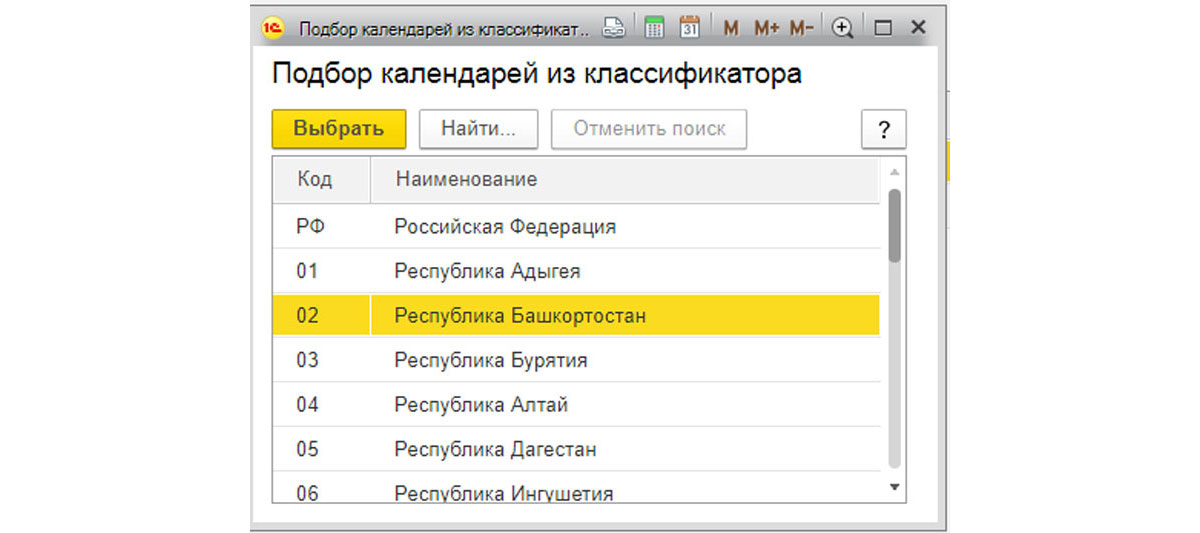
Выбранный нами календарь отобразится в общем списке. Заходим в него и заполняем, как описано выше.

Помимо предустановленных можно создавать собственный календарь. Для этого в меню «Производственные календари» выбираем «Создать», затем «Новый».
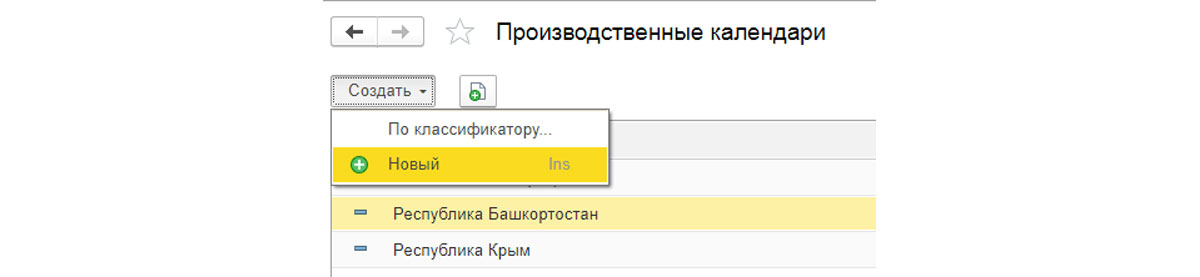
Перед нами откроется совершенно новая, незаполненная форма календаря. Надо заполнить его наименование, код (указывается произвольно), календарный год, обязательно указать, является ли он региональным, если да, то указать основной федеральный календарь.
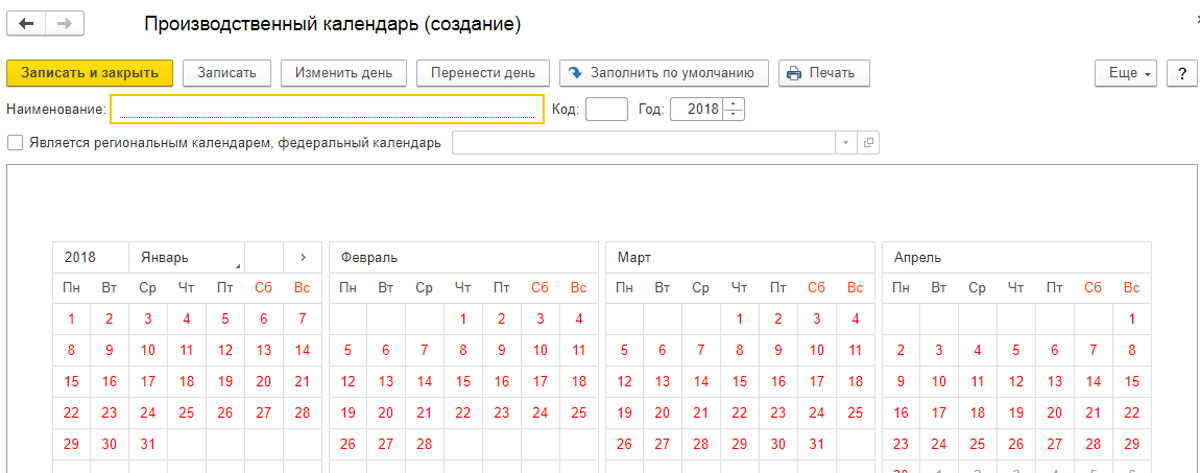
Заполняем этот календарь, нажав «Заполнить по умолчанию», а затем настраиваем его при помощи кнопок «Изменить день» и «Перенести день», отмечаем праздничные и предпраздничные дни, обозначаем перенос праздничных дней. Далее нажимаем кнопку «Записать» или «Записать и закрыть».
Получить бесплатную консультацию по производственному календарю в 1С:ЗУП!
Информация в производственном календаре связана с основным графиком работы в ЗУП. Если в рабочей неделе 40 часов, основной график совпадает с ним, а значит – правильно заполненные данные гарантируют бухгалтеру работу без ошибок. Именно поэтому так важно контролировать правильность его заполнения перед началом нового календарного года. Если у вас остались вопросы по заполнению производственного календаря, обратитесь к нашим специалистам, предоставляющим консультационные услуги по 1С, мы с радостью вам поможем.
В данной инструкции рассмотрен неотъемлемый объект программы 1С:
Зарплата и управление персоналом – регламентированный
производственный календарь.
Чтобы открыть календарь для просмотра, нужно перейти на вкладку Настройка
и в блоке Предприятие выбрать пункт Производственные календари.

В открывшемся окне Вы можете видеть уже готовый, заполненный
производственный календарь. Кликните на него дважды, чтобы открыть.

Этот календарь заполнен типовыми данными по умолчанию. Все выходные,
рабочие и праздничные дни записаны в соответствии с действующим
законодательством.
В данном производственном календаре не желательно что-то менять, так как
это типовой пример. Но возможность создать свой вариант производственного
календаря, вносить в него изменения и редактировать есть.
Для начала копируем существующий календарь, чтобы в дальнейшем его
изменить, не затронув первоначальный вариант.
Нажимаем правой кнопкой мыши на календарь и выбираем функцию
Скопировать.

В открывшемся окне указываем наименование для создаваемого календаря –
Дополнительный.
После копирования все данные аналогичны предыдущему календарю, чтобы
сделать его стандартным нажмите кнопку Заполнить по умолчанию.

Теперь календарь заполнен исходя из того, что суббота и воскресенье –
выходные дни, а все остальные рабочие.
Сохраняем данные кнопкой Записать.
Также у Вас есть возможность устанавливать дополнительные выходные дни.
Для этого нажмите на выбранный день, затем на кнопку Изменить день.
Программа предложит список вариантов:
● Работа
● Суббота
● Воскресенье
● Предпраздничный
● Праздник
Просто выберите необходимый вариант.

Аналогично можно сделать для других дней.
Также существует возможность перенести день, к примеру, перенесем
выходной с 1-го января на 12-е. Для этого нажимаем на день 1 января и кнопку
Перенести день.

Подтверждаем действия кнопкой ОК.
Таким образом можно создать и отредактировать дополнительный
производственный календарь.
Производственный календарь – это календарь, составленный с учетом общегосударственных праздничных и выходных дней, содержащий информацию о норме рабочего времени на месяцы, кварталы года и год в целом, исчисленной в соответствии с законодательством РФ.
Согласно статье 112 ТК РФ нерабочими праздничными днями в Российской Федерации являются:
- 1, 2, 3, 4, 5, 6 и 8 января – Новогодние каникулы;
- 7 января – Рождество Христово;
- 23 февраля – День защитника Отечества;
- 8 марта – Международный женский день;
- 1 мая – Праздник Весны и Труда;
- 9 мая – День Победы;
- 12 июня – День России;
- 4 ноября – День народного единства.
ТК РФ установлено, что при совпадении выходного и нерабочего праздничного дней выходной день переносится на следующий после праздничного рабочий день. Исключение составляют выходные дни, совпадающие с нерабочими праздничными днями января.
В соответствии с ч. 5 ст. 112 ТК РФ в целях рационального использования работниками выходных и нерабочих праздничных дней выходные дни могут переноситься на другие дни федеральным законом или нормативным правовым актом Правительства Российской Федерации.
При этом нормативный правовой акт Правительства Российской Федерации о переносе выходных дней на другие дни в очередном календарном году подлежит официальному опубликованию не позднее чем за месяц до наступления соответствующего календарного года.
Принятие нормативных правовых актов Правительства Российской Федерации о переносе выходных дней на другие дни в течение календарного года допускается при условии официального опубликования указанных актов не позднее чем за два месяца до календарной даты устанавливаемого выходного дня.
Согласно постановлению Правительства РФ от 29.08.2022 № 1505 “О переносе выходных дней в 2023 году” предусмотрен перенос выходных дней:
- с воскресенья 1 января на пятницу 24 февраля;
- с воскресенья 8 января на понедельник 8 мая;
А также переносятся:
- с субботы 4 ноября на понедельник 6 ноября.
В феврале выходные дни продляться с 23 по 26 февраля. В апреле-мае выходные продлятся с 29 апреля по 1 мая, а также еще – с 6 по 9 мая. Кроме того, три выходных дня будет в июне (10 по 12 июня) и три дня в ноябре (с 4 по 6 ноября).
Норма рабочего времени исчисляется по расчетному графику пятидневной рабочей недели с двумя выходными днями в субботу и воскресенье исходя из продолжительности ежедневной работы (смены):
- при 40-часовой рабочей неделе – 8 часов;
- при продолжительности рабочей недели менее 40 часов – количество часов, получаемое в результате деления установленной продолжительности рабочей недели на пять дней.
Продолжительность рабочего дня или смены, непосредственно предшествующих нерабочему праздничному дню, уменьшается на один час.
Отметим, что в среду 22 февраля, во вторник 7 марта и в пятницу 3 ноября сотрудники будут работать 7 часов, а не 8.
Таким образом, в 2023 году днями отдыха будут следующие дни:
- с 1 по 8 января;
- с 23 по 26 февраля;
- 8 марта;
- с 29 апреля по 1 мая и с 6 по 9 мая;
- с 10 по 12 июня;
- с 4 по 6 ноября.
Настройка производственного календаря в программе 1С:Зарплата и управление персоналом 8
- В программе предусмотрено создание нескольких производственных календарей. Это может понадобиться, если в программе ведется учет по нескольким организациям, находящимся в различных регионах, или для организаций, обособленные подразделения или филиалы которых расположены в регионах, имеющих собственные праздничные дни, например, Республики Татарстан, Башкортостан, Крым и т.д. (для таких регионов норма дней не совпадает с общероссийским производственным календарем).
- Создавать региональные производственные календари можно и по заложенному в программу шаблону, заполненному в соответствии с региональным законодательством (кнопка Создать – По классификатору) (рис. 1).
- Список всех производственных календарей хранится в справочнике Производственные календари (раздел Настройка – Производственные календари).
рис. 1
По умолчанию используется включенный в поставку программы производственный календарь с наименованием Российская Федерация – это общегосударственный календарь, праздничные дни и переносы выходных дней в котором заполнены (обновляются) автоматически в соответствии с законодательством РФ (рис. 2). Каждый вид дня в производственном календаре обозначается своим цветом: рабочий день – черным, предпраздничный – темно-синим, праздничный – фиолетовым, суббота – темно-красным, воскресенье – красным.
Настройка производственного календаря осуществляется на каждый календарный год. Выбор года производится в поле Год с помощью кнопок со стрелками.
Обновление производственного календаря автоматически
1. В программе производственный календарь обновляется автоматически без участия пользователя через интернет (для этого не нужно устанавливать новый релиз или редактировать вручную) в соответствии с изменениями на этот год.
Данная возможность работает по умолчанию автоматически при выполнении следующих условий:
- необходимо быть зарегистрированным пользователем программ 1С;
- программа должна находиться на официальной поддержке;
- необходимо подключить Интернет-поддержку пользователей в информационной базе;
- в базе не должны быть заблокированы регламентные задания.
Если хотя бы одно из этих условий не выполняется, данные не будут обновлены. Обновление производится автоматически регламентным заданием “Обновление классификаторов” (по умолчанию выполняется каждую ночь).
рис. 2
Обновление производственного календаря вручную
Если в последующем будет необходимо перенести выходной день, совпадающий с праздничным, то для этого нужно выделить в календаре выходной день, который требуется перенести, нажатием правой кнопки мыши на выделенном дне вызвать контекстное меню и выбрать пункт Перенести день (или нажать на кнопку Перенести день в верхней части формы производственного календаря), в появившемся диалоговом окне указать дату, на которую следует перенести выходной день (рис. 3). Перенос выходного дня выполняется аналогично переносу выходного дня при его совпадении с праздничным днем.
Если необходимо назначить определенный день региональным праздничным днем или нерабочим, то для этого нужно выделить в календаре необходимый день, нажатием правой кнопки мыши на выделенном дне вызвать контекстное меню и выбрать пункт Изменить день (или нажать на кнопку Изменить день в верхней части формы производственного календаря), и в появившемся списке указать вид дня Праздник или Нерабочий. Для отмены данного назначения необходимо нажатием правой кнопки мыши на “ошибочном” дне вызвать контекстное меню и выбрать пункт Изменить день (или нажать на кнопку Изменить день в верхней части формы производственного календаря), и в появившемся списке указать необходимый вид дня.
Если необходимо назначить определенный день рабочим предпраздничным днем, то нужно выделить в календаре необходимый день, нажатием правой кнопки мыши вызвать контекстное меню и выбрать пункт Изменить день (или нажать на кнопку Изменить день в верхней части формы производственного календаря), и в появившемся списке указать вид дня Предпраздничный.
Запись выполненных настроек в информационную базу производится по кнопке Записать или Записать и закрыть.
Обратите внимание! Изменения в производственный календарь имеет смысл вносить в том случае, если данные календаря нужны, но официально он еще не принят и в программе его еще нет, т.к. не все переносы правительство утвердило. Можно заполнить переносы раньше, а потом, когда данные общегосударственного календаря будут утверждены и войдут в поставку программы, переносы автоматически корректируются.
рис. 3
Существует возможность сформировать печатную форму производственного календаря, нажав на кнопку Печать. В печатной форме выводятся данные о количестве рабочих, календарных, выходных и праздничных дней, а также количество часов при 40-часовой, 36-часовой и 24-часовой рабочей неделе и среднемесячное количество часов (рис. 4).
рис. 4
Создание нового производственного календаря
Для добавления в справочник нового производственного календаря (не по заложенному в программу шаблону) нажмите на кнопку Создать.
1. В поле Наименование введите наименование производственного календаря.
2. В поле Код укажите произвольный код производственного календаря.
3. В поле Год укажите год, на который осуществляется настройка производственного календаря (по умолчанию устанавливается текущий год).
4. Нажмите на кнопку Заполнить по умолчанию, и календарь заполнится по пятидневке без учета общероссийских праздников. Далее с помощью кнопок Изменить день и Перенести день необходимо будет настроить производственный календарь: сделать перенос праздничных дней, приходящихся на субботу или воскресенье, пометить праздничные и предпраздничные дни. Если необходимо ввести новый календарь, зависимый от федерального, установите флажок Является региональным календарем и выберите федеральный календарь из выпадающего списка. Далее нажмите на кнопку Заполнить по умолчанию.
Для того чтобы при расчете зарплаты использовался именно созданный региональный календарь, необходимо его указать при настройке графика работы сотрудников (рис. 5).
рис. 5
Для того, чтобы купить, установить, настроить программу 1С:ЗУП 8, а также по всем вопросам позвоните нам по номеру +7 (812) 317-00-07 или напишите it@dialogit.ru
Наш Telegram-канал t.me/dialog_it – анонс вебинаров, бизнес-новости, лайфхаки по 1С.
